お気に入りの曲やアルバムをライブラリに追加したいのに、追加ボタンが表示されない…そんな問題にお困りですか?この記事では、Apple Musicのライブラリに追加できない原因とその解決方法を詳しく解説します。お気に入りの音楽をスムーズに楽しむために、ぜひ参考にしてください。

Apple Musicのライブラリ追加ができません。
NEWSのサブスク解禁したため、Apple Musicでライブラリに追加しようとしました。しかし、ライブラリに追加できたアルバムもあれば、追加押したのに出来ないアルバムもありました。+押しても↓にならずまた、+に戻ってしまいます。ライブラリに追加出来ないものを追加する方法を教えて頂きたいです。
- Yahoo知恵袋からの質問
Apple Musicを利用しているとき、好きな曲やアルバムをライブラリに追加できないという問題が発生することがあります。例えば、新しい曲を追加しようとしたときや、アルバムを保存しようとしたときに、追加ボタンが表示されないことがあります。このような状況では、後でその曲やアルバムをすぐに再生することが難しくなります。ライブラリに追加できないと、お気に入りの音楽を簡単にアクセスすることができなくなり、少し不便を感じることもあるでしょう。

この記事では、曲やアルバムをAppleミュージックのライブラリに追加できない原因とその解決策を紹介し、スムーズに追加できるようサポートします。お気に入りの音楽を楽しむための参考にしていただければと思います。
アップルミュージックのライブラリに曲を追加できない原因はさまざまですが、一般的には以下のような理由が考えられます。
ここでは、Apple Musicに追加ボタンがない,、または曲を追加できない問題の原因に対する解決策を紹介します。順番に確認してください。
まずはApple Musicのサブスクリプションが切れていないか確認しましょう。もし切れている場合は、サブスクリプションを更新する必要があります。確認方法は以下になります。
ステップ 1. 「設定」アプリを開き、「Apple ID/Apple Account」をタップします。
ステップ 2. 「サブスクリプション」をタップして、ここでApple Musicのサブスクリプションが有効であるかどうかを確認します。
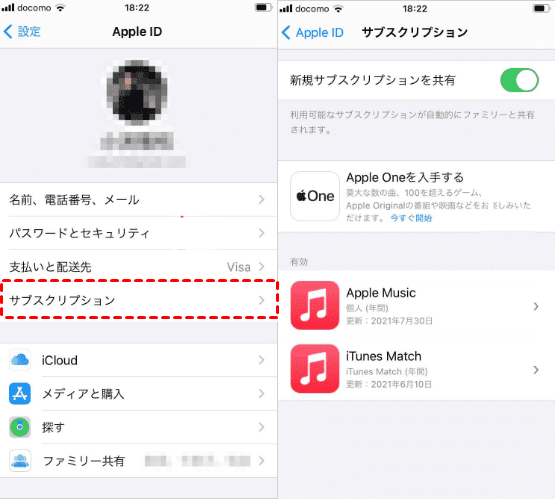
次に、デバイスがWi-Fiやモバイルデータが正常に接続されているかを確認してください。接続が不安定な場合は、以下の方法で改善してみてください。
● ルーターを再起動する:Wi-Fiルーターの電源を切り、10〜20秒後に再度電源を入れてください。
● 不要なデバイスを切断する:他のデバイス(PC、ゲーム機など)がWi-Fiを使っている場合は、その接続を切断してみてください。
● デバイスのWi-Fi設定をリセットする:「設定」>「リセット」>「ネットワーク設定をリセット」の順にタップして、パスワードを入力してWi-Fi設定をリセットします。
「ライブラリを同期」機能が有効になっているかどうかを確認して、無効の場合はオンにしてください。手順は下記です。
ステップ 1. 設定アプリを開き、「ミュージック」をタップします。
ステップ 2. 「ライブラリを同期」をオンにします。
Apple Musicでライブラリに追加ボタンが表示されない問題を引き起こしている不具合を修正するために、Apple Musicから一度ログアウトし、再度ログインしてみてください。手順は下記です。
ステップ 1. 設定に移動し、「Apple ID/Apple Account」をタップします。
ステップ 2. 「メデイアと購入」をタップして、ポップアップで「サインアウト」を選択します。
ステップ 3. 「メディアと購入」をもう一度タップして、もう一度サインインします。
そのようなバグや不具合を修正するためのもう一つの方法は、デバイスを再起動することです。以下の手順でデバイスを強制的に再起動し、その後、Apple Musicで「追加」ボタンが表示されるか確認してみてください。
iPhone 8以降の機種(iPhone SE 第2世代および第3世代を含む):
音量を上げるボタンを押してすぐに放します。
音量を下げるボタンを押してすぐに放します。
サイドボタンをAppleロゴが表示されるまで押し続けます。
iPhone 7とiPhone 7Plus:
iPhone 6sまたはそれ以前の機種:
おまけとして、ここでパソコンに保存している音楽/曲を直接Apple Musicのライブラリに追加して、オフラインで再生できる方法を紹介させていただきます。
FoneToolはデータ転送専用のソフトで、PCからiPhoneに様々な音声ファイルをワンクリックで転送できます。このソフトのメリットを以下のようにまとめました。
CDやサブスクで解禁されていない曲など、Apple Musicにない曲をiPhoneで簡単に楽しむためには、FoneToolを使ってPCから音楽をiPhoneに転送するのが最適な選択です。
必要があれば、以下のボタンをクリックしFoneToolをWindows PCにダウンロードしてから、以下の手順に従ってください。広告、ウィルスなしで100%安全なので、安全できます!
ステップ 1. USBでiPhoneをコンピューターに接続して、iPhoneで「信頼」をタップします。パスコードの入力を求められたら入力します。
ステップ 2. FoneToolを起動し、左側のメニューから「データ転送」>「PCからiPhone」>「転送開始」の順でクリックします。
ステップ 3. プラスアイコンをクリックして、パソコンに保存している曲をボックスに追加します。
ステップ 4. この画面に追加された曲がすべてリストされたら、「転送開始」をクリックしてタスクを開始します。
転送が完了したら、iPhoneをパソコンから取り外し、アップルミュージックの「最近追加した項目」で曲を確認して、オフラインで再生することができます。
Apple Musicで曲やアルバムをライブラリに追加するには、以下の手順を実行します:
Apple Musicのライブラリに追加できる曲数は、最大で100,000曲までです。ただし、iTunesStoreから購入した曲やミュージックビデオは、この上限の計算には含まれません。この制限を超えることはできませんが、ほとんどのユーザーには十分な数となります。
Apple Musicの「ライブラリに追加」と「ダウンロード」の違いは以下です。
要するに、「ライブラリに追加」はインターネット接続時にストリーミング再生できるようにするもので、「ダウンロード」はオフラインで再生できるようにする機能です。
以上が、アップルミュージックに「追加」のボタンがない、曲を追加できない問題の原因と解決方法です。以上の方法を実行すれば、問題を無事に解決できるはずです。
また、iPhoneでCDやサブスク解禁していない音楽を快適に楽しめるために、PCからアップルミュージックに音楽を追加する簡単な方法も紹介させていただきました。FoneToolという強力的なソフトを使えば、パソコンから様々な形式の音声ファイルを簡単な手順で、Appleミュージックに直接取り込めます。必要があれば、ぜひFoneToolをダウンロードして、試してみてください!